en esta publicación, le mostraremos cómo agregar una marca de agua a sus imágenes en Photoshop utilizando dos métodos diferentes. Si bien hay muchos argumentos para si debe o no marcar sus imágenes, dejaremos esa decisión al fotógrafo, en función de cómo y dónde se utilizará la imagen.
¿qué es una marca de agua?
una marca de agua fotográfica es una marca gráfica, superpuesta en una imagen., Por lo general, toman la forma de un logotipo comercial, el nombre del artista o la URL del sitio web, pero pueden incluir texto adicional como «derechos de autor» o «solo prueba» según sea necesario.
¿por qué usar una marca de agua?
una marca de agua te ayuda a identificarte como el creador de una imagen. Esto es ciertamente útil si alguien ha compartido su imagen sin autorización.
Las Marcas de agua también pueden ser beneficiosas en los archivos de redes sociales suministrados a los clientes. Esto te identifica cuando los clientes comparten las imágenes que has creado para ellos con sus amigos, creando un sistema de referencia pasivo.,
Las Marcas de agua se utilizan a menudo en las galerías en línea para desalentar el robo de imágenes. Por supuesto, esto solo proporciona un elemento disuasorio, en lugar de una solución antirrobo completa.

¿la mejor manera de marcar imágenes en PHOTOSHOP?
veremos dos métodos para agregar su marca de agua en Photoshop., En la primera, crearemos un pincel preestablecido en la forma de su logotipo, que simplemente puede «pintar» en su imagen con un solo clic.
en segundo lugar, demostraremos cómo colocar su archivo de logotipo en su imagen fotográfica, en Photoshop.
método de marca de agua 1: Crear un preestablecido de pincel de logotipo de PHOTOSHOP
en nuestro ejemplo, queremos preparar un pincel de logotipo en Photoshop para que se adapte a nuestras imágenes de tamaño web. Redimensionamos nuestras imágenes web a 2048px en el lado largo (el tamaño máximo que Facebook permitirá en 2019)., No queremos que nuestra marca de agua del logotipo ocupe más de la mitad del ancho de la imagen, por lo que 800px a 1200px de ancho debería ser adecuado para la mayoría de los pinceles de logotipo web.
- abra su archivo de logotipo en Photoshop.
- compruebe que las dimensiones de la imagen de su logotipo sean adecuadas. Usted querrá evitar tener que agrandar su cepillo, ya que la calidad comenzará a degradarse.
- Para obtener los mejores resultados, su logotipo debe consistir en fuertes áreas en blanco y negro. Los píxeles negros formarán la forma del pincel.,
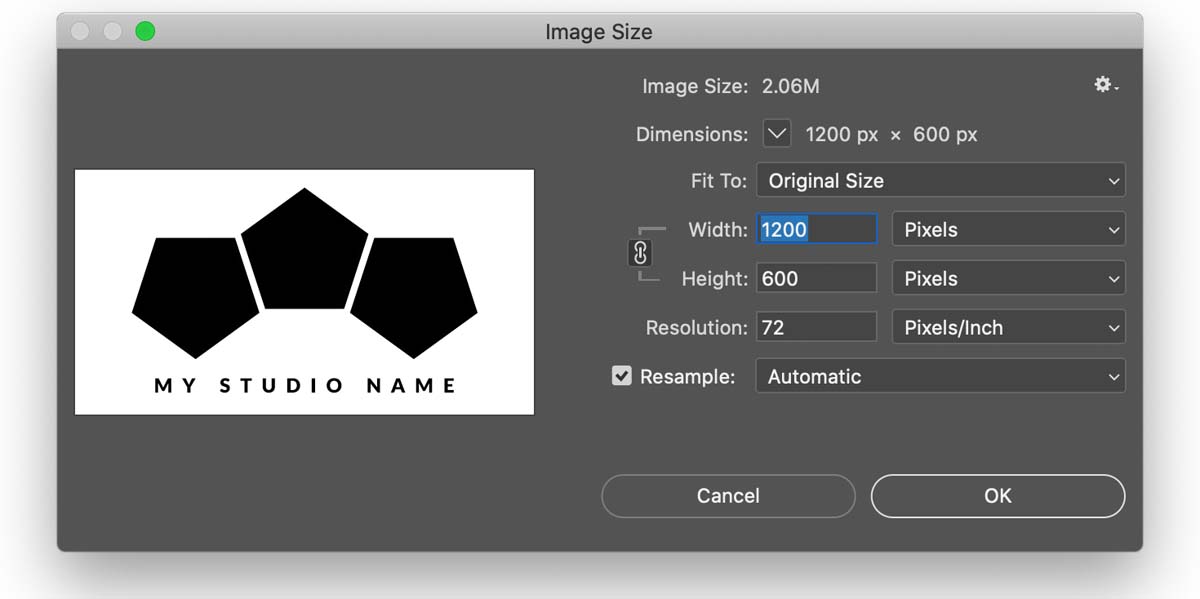
- SELECCIONE > TODOS desde el menú para seleccionar el logo completo de la zona.
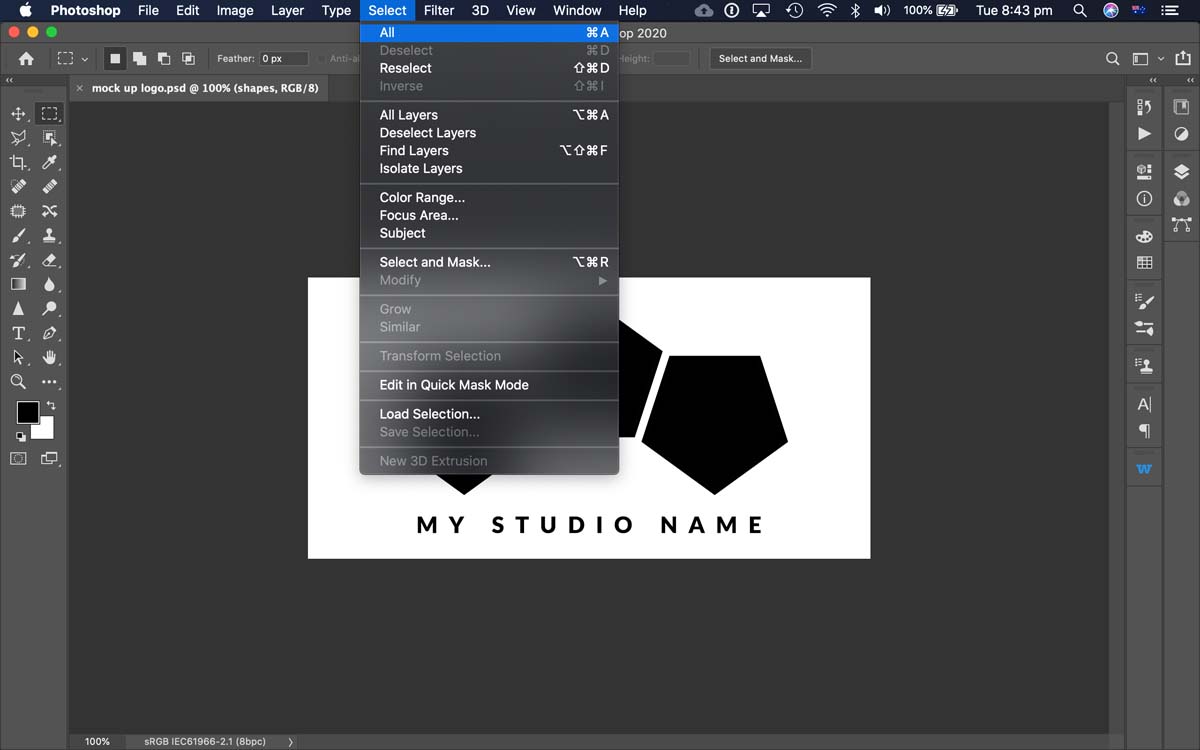
- en el menú EDICIÓN, seleccione DEFINIR PINCEL PREESTABLECIDO.
- dé a su pincel un nombre descriptivo cuando se le solicite.
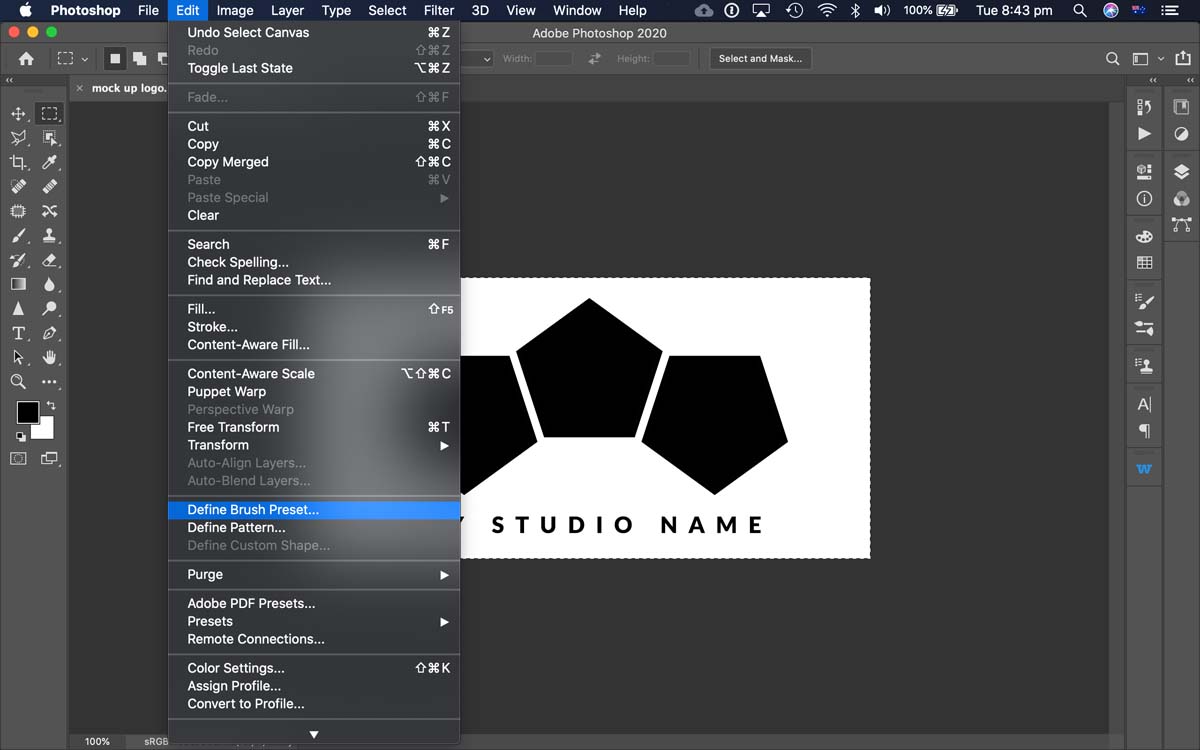
- el Photoshop logo de pincel aparecerá en la ventana de Pinceles., (WINDOW > pinceles)
- consejo: para mantener sus pinceles organizados, cree un nuevo grupo de pinceles haciendo clic en el icono de grupo (en forma de carpeta) en la base de la ventana de pinceles. Dale un nombre a tu grupo y arrastra tu pincel al grupo.
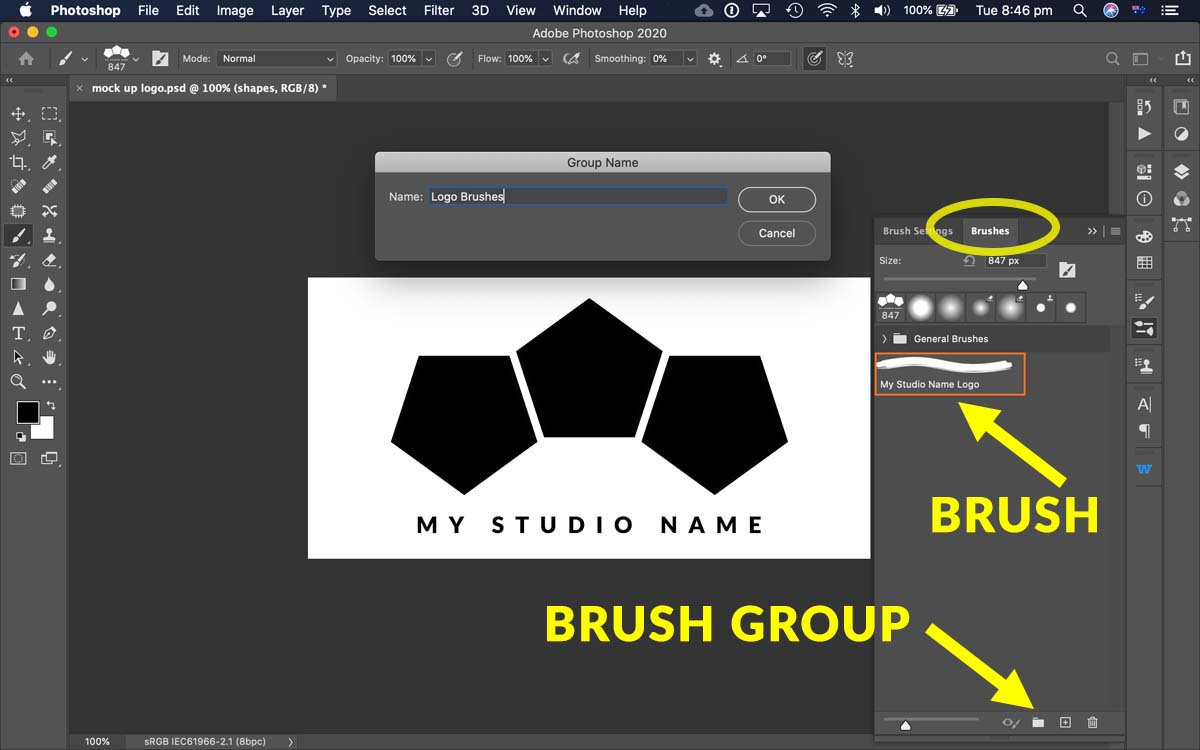
- Con el logotipo de pincel seleccionada, simplemente haga clic en aplicar a la imagen.
- Puede ajustar el color del primer plano, la opacidad y el tamaño del pincel para controlar la apariencia del pincel del logotipo.,
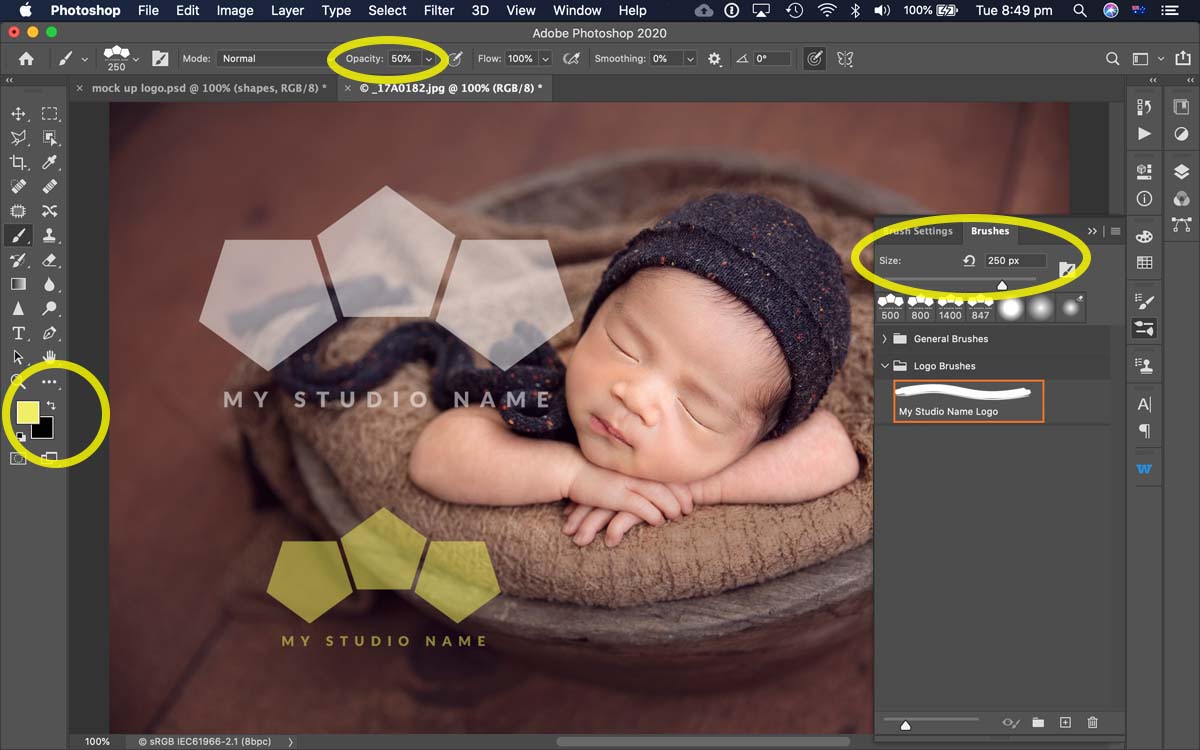
para obtener los mejores resultados, es recomendable cambiar el tamaño de la imagen para las dimensiones web antes de agregar su logotipo.
consejo: recomendamos hacer copias de tamaño web de sus imágenes antes de agregar su logotipo. Esto debería ayudarle a evitar marcas de agua accidentalmente su archivo maestro de alta resolución.
método de marca de agua 2: Coloque el archivo de logotipo
un método alternativo a la marca de agua con un pincel de logotipo es colocar el archivo de logotipo directamente en la imagen., Hay varias maneras diferentes de lograr esto, incluyendo arrastrar y soltar el archivo de logotipo en la ventana de imagen en Photoshop; o utilizando el método File > Place, que cubriremos a continuación.
¿qué formato de archivo es el mejor para marcar imágenes?
tener su logotipo sobre un fondo transparente es preferible para que no distraiga de la foto subyacente. Los tipos de archivos que admiten transparencia incluyen .EPS, .PDF y, tal vez más común hoy en día, .PNG.
sin embargo, si solo tiene un aplanado .,Imagen JPG, puede utilizar los modos de fusión de Photoshop para aislar el logotipo de su fondo.
colocar un archivo de logotipo transparente:
- En el menú Archivo, seleccione Colocar incrustado.
- Localice su archivo de logotipo y haga clic en el botón Colocar.
- arrastre desde una esquina del logotipo colocado para cambiar el tamaño.
- pulse la tecla RETURN / ENTER en su teclado, o haga clic en el símbolo de marca en la barra de herramientas superior para aceptar el cambio de tamaño. * Debe finalizar este paso antes de que Photoshop le permita seguir adelante después de haber colocado un objeto.,
- Si ha colocado un archivo de logotipo transparente, simplemente vuelva a colocarlo con la herramienta Mover y ajuste la opacidad de la capa si lo desea.
- Cuando termine, simplemente guarde para la Web.
colocar un archivo de logotipo JPG aplanado:
si su logotipo es una imagen JPG aplanada, necesitará algunos pasos adicionales para ocultar el fondo al marcar su imagen. En la animación a continuación, utilizamos un logotipo negro sobre fondo blanco, en una foto oscura, por lo que demostraremos la inversión del logotipo para convertirse en un gráfico blanco.
- siga los pasos 1 a 4 anteriores.,
- todavía en la capa del logotipo, en el menú Imagen, seleccione Ajustes y, a continuación, invertir. Su logotipo se convertirá en blanco sobre un fondo negro.
- En el panel Capas, cambie el modo de fusión de la capa de logotipo de Normal a aligerar o pantalla. Esto hará que las áreas negras del logotipo se vuelvan invisibles, dejando solo el logotipo blanco.
- cambie la posición con la herramienta Mover y ajuste la opacidad de la capa del logotipo si es necesario.,
- NOTA: Si coloca un logotipo en una fotografía clara, use su logotipo negro sobre fondo blanco; omita el paso invertir y elija oscurecer o multiplicar como modo de fusión.
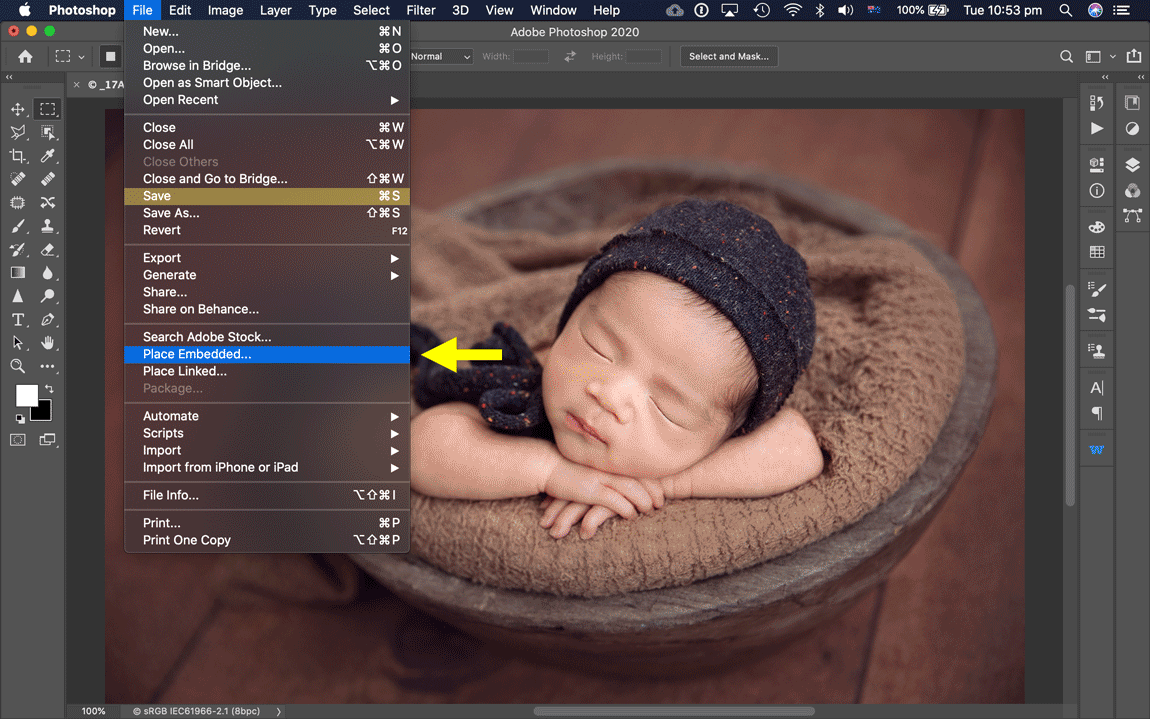
Si necesita ayuda para cambiar el tamaño o guardar sus imágenes para web, consulte nuestro artículo sobre Optimización de imágenes para Web y Redes Sociales. El artículo incluye un enlace a una acción gratuita de Photoshop para usted.
recordatorio: asegúrese de marcar solo las copias y no los archivos maestros originales.,
una nota sobre las marcas de agua& concursos
recuerde, en la mayoría de los casos, las entradas a los concursos fotográficos deben ser anónimas y sin marcas identificativas. Asegúrese de mantener su archivo maestro y cualquier archivo de entrada de premio, a menos que se especifique lo contrario, sin marcas de agua.
agregar marcas de agua a las imágenes
en este artículo, hemos cubierto dos métodos para agregar marcas de agua a sus imágenes usando Photoshop. Otros métodos de marca de agua de sus imágenes están sin duda disponibles, incluyendo aplicaciones en línea, extensiones de Photoshop y exportaciones de Lightroom., Encontramos que los métodos anteriores son simples y rápidos, y por supuesto, tener una biblioteca de medios bien organizada ayuda a acceder a los archivos de logotipos rápidamente.